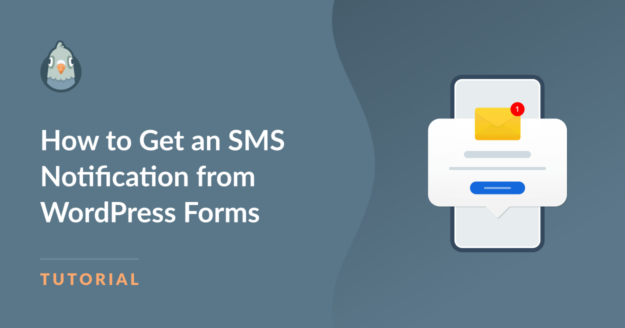Resumo da IA
Já se interrogou sobre como receber uma notificação por SMS quando os utilizadores submetem um formulário no seu sítio Web WordPress?
As notificações SMS, com origem nos seus formulários WordPress, fazem a ponte entre as acções online e os alertas em tempo real.
Este tutorial mostra como ativar as notificações SMS para formulários utilizando o WPForms e ligando-o ao Twilio através do Zapier.
Porque é que as notificações SMS para formulários WordPress são importantes?
Vamos analisar as razões específicas pelas quais a integração de notificações SMS para envios de formulários é uma medida essencial para todos os proprietários de sítios Web:
- Alertas instantâneos: As notificações por SMS garantem que, no momento em que um utilizador interage com o seu formulário, é imediatamente notificado. Esta comunicação rápida significa que nunca perde acções ou respostas oportunas.
- Diminuição do tempo de resposta: Quanto mais depressa for notificado, mais depressa pode atuar. Quer se trate de uma consulta de um cliente, de uma encomenda de um produto ou de um formulário de feedback, a redução do tempo de atraso garante uma satisfação óptima do utilizador.
- Mobilidade melhorada: Não está sempre no seu computador? Não há problema. Com as notificações por SMS, os proprietários de sites não ficam presos aos seus computadores. Quer esteja numa reunião, em viagem ou de férias, mantém-se informado e ligado.
- Minimização do risco de esquecimento: Os e-mails podem muitas vezes cair no spam ou perder-se no meio da confusão de mensagens promocionais. As notificações por SMS evitam estas armadilhas, assegurando que as informações cruciais das submissões de formulários não são esquecidas.
Como pode ver, as notificações SMS para formulários WordPress são uma óptima funcionalidade para aumentar a eficiência operacional. O próximo passo é compreender como activá-la eficazmente.
Como obter uma notificação por SMS a partir do seu formulário de contacto
Este tutorial em vídeo orienta-o no processo de configuração dos formulários de contacto do WordPress para enviar notificações por SMS.
Aqui estão os passos para configurar notificações por SMS para envios de formulários, se preferir instruções escritas.
Neste artigo
1. Instalar e ativar o WPForms
O primeiro passo é descarregar o plugin WPForms e activá-lo no seu site. O WPForms é o melhor plugin para WordPress para criar formulários de contacto.
O plugin oferece centenas de modelos de formulários e addons para personalizar os seus formulários, e a sua versatilidade também o torna útil para o envio de notificações por SMS.
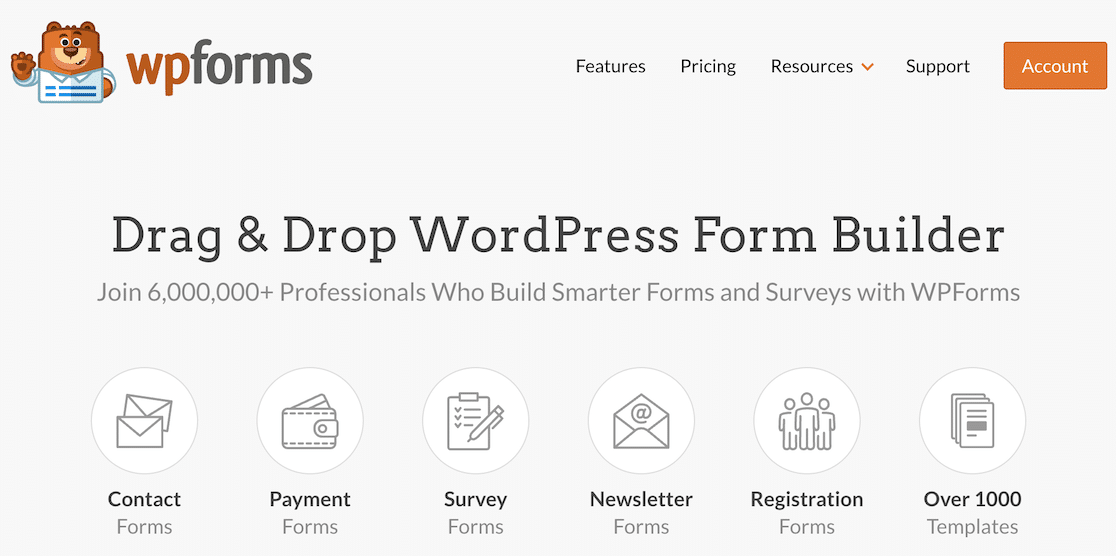
Recomendamos obter o WPForms Pro, pois ele vem com o complemento Zapier, que é necessário para integrar o WPForms a um serviço de mensagens como o Twilio.
Se é novo no domínio dos plug-ins do WordPress e não sabe como instalar um, consulte este guia para obter passos fáceis sobre como instalar um plug-in do WordPress.
2. Criar um formulário de contacto
Uma vez que o plugin WPForms Pro tenha sido instalado com sucesso, navegue até WPForms " Add New para criar um novo formulário.
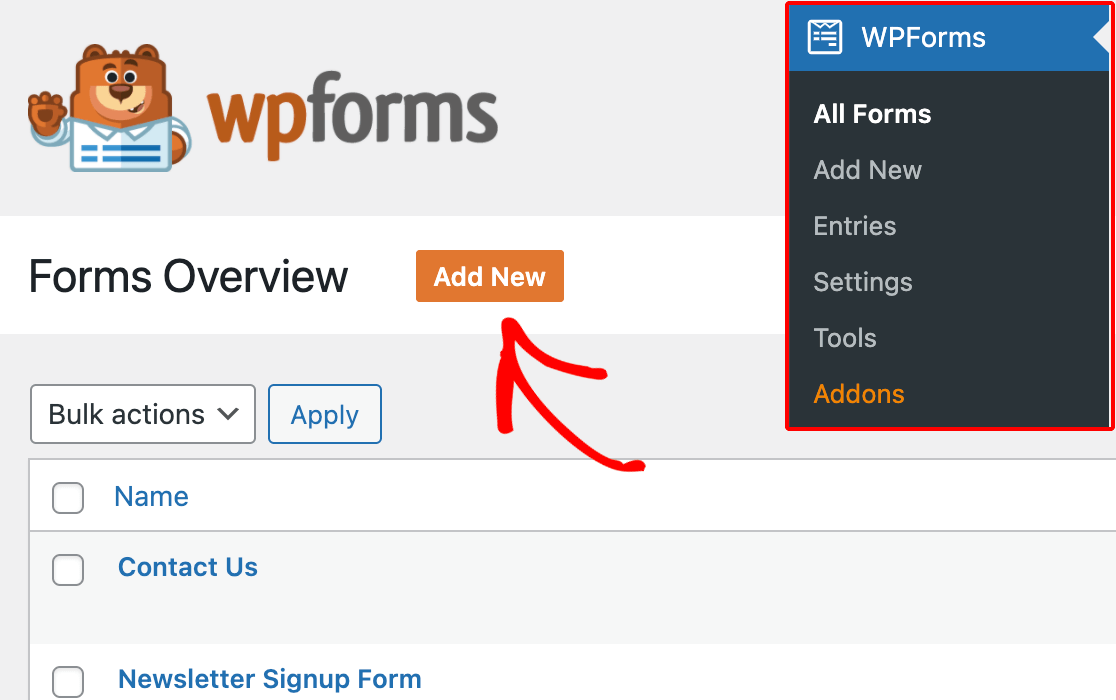
Dê um nome ao seu formulário e utilize a caixa de pesquisa para encontrar o Modelo de formulário de contacto. Quando este aparecer, clique no botão Utilizar modelo.
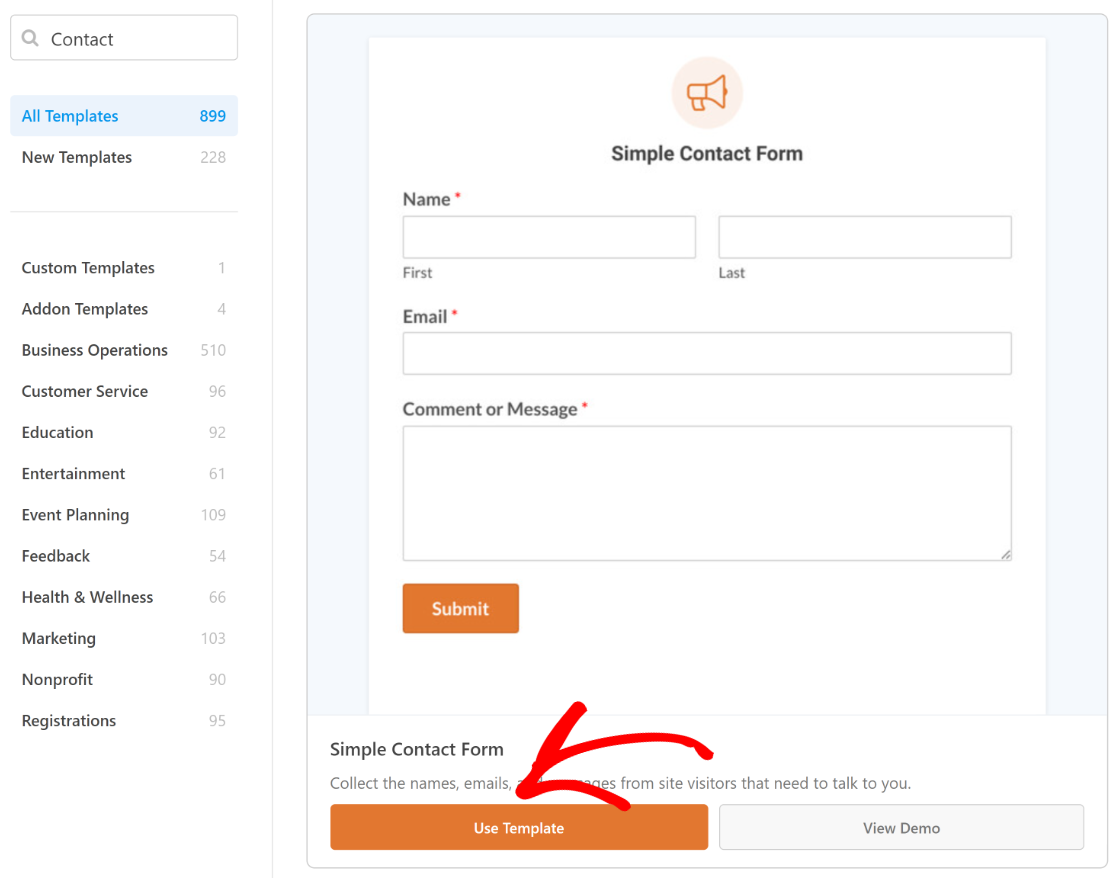
Pode agora pré-visualizar o seu formulário na interface do criador de formulários e adicionar mais campos arrastando-os do painel da esquerda para o painel da direita.
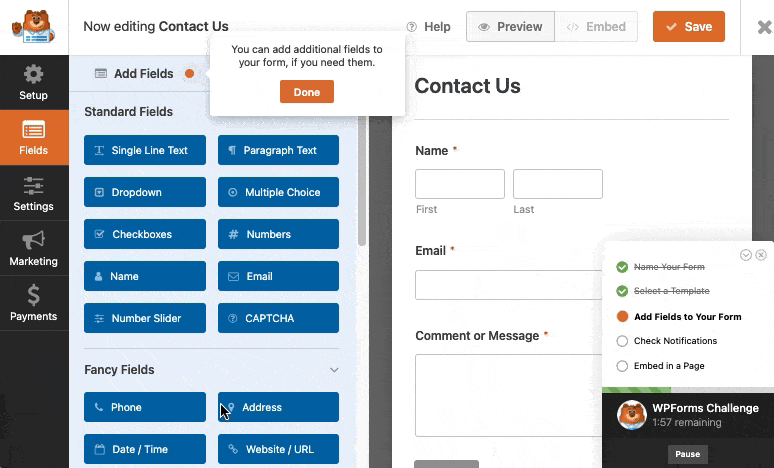
Depois de personalizar o formulário a seu gosto com o construtor de formulários de arrastar e largar, pode passar ao passo seguinte e instalar o complemento Zapier.
3. Instalar o complemento Zapier
A partir do seu painel de administração do WordPress, navegue até WPForms e clique em Addons na lista de opções.
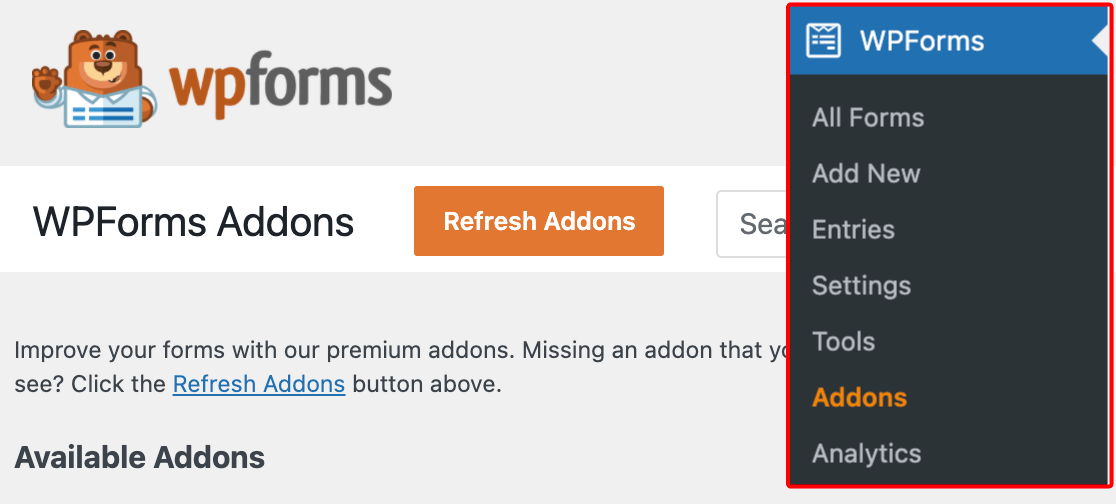
Agora, procure o Zapier Addon digitando seu nome no campo Search Addons. Em seguida, clique em Install Addon.
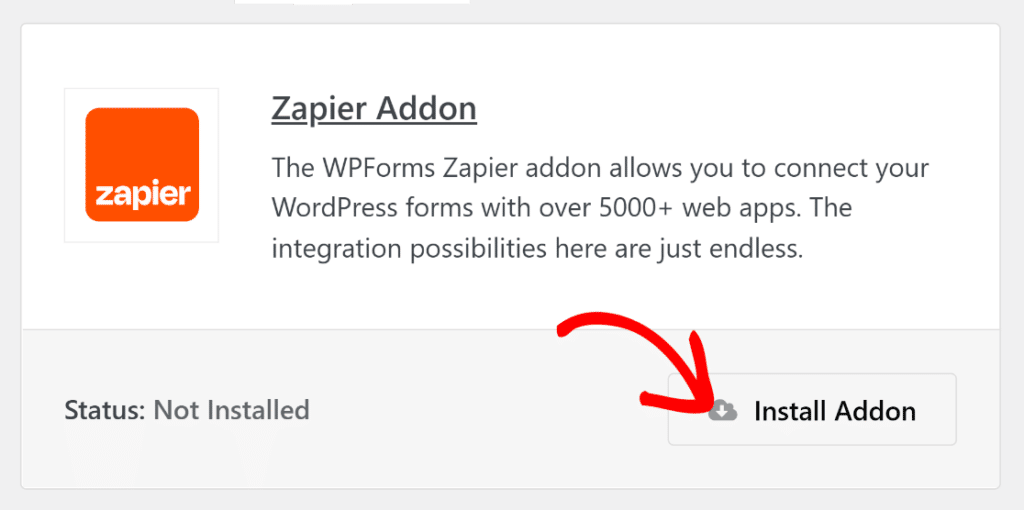
Depois de o complemento Zapier ter sido instalado com êxito, prima novamente o mesmo botão para o Ativar.
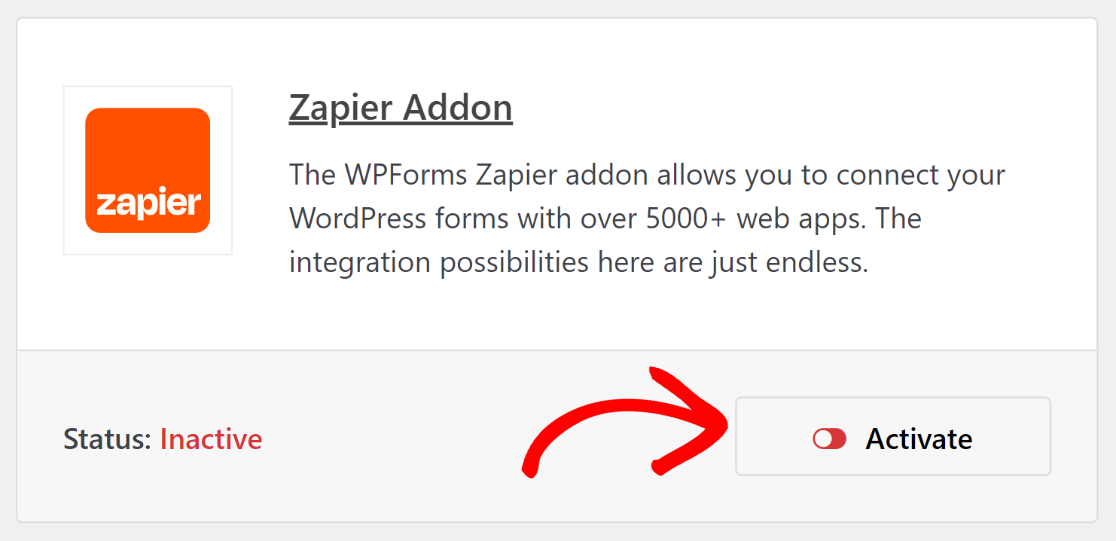
Bom trabalho até agora! Está agora tudo pronto para ligar o seu formulário de contacto ao Zapier e integrá-lo com o Twilio para notificações por SMS.
4. Criar o novo Zap
As integrações que faz com o Zapier são chamadas "zaps". Assim, o próximo passo é criar um zap que transmita os dados recolhidos dos seus formulários para um serviço externo.
Terá de iniciar sessão na sua conta Zapier para o fazer. Se ainda não tiver uma, pode inscrever-se gratuitamente.
Depois de iniciar sessão na sua conta, clique no botão cor de laranja Criar Zap no canto superior esquerdo.
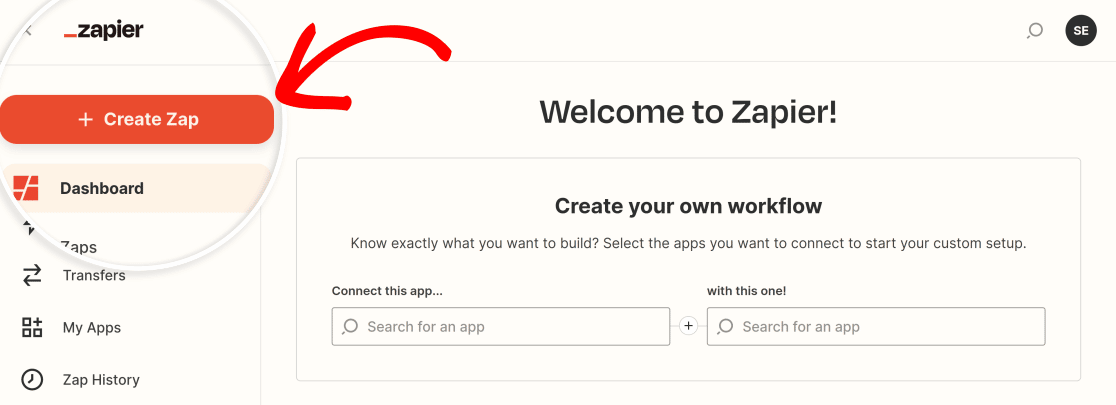
Isto abrirá a sua nova página de configuração do Zap. Clique em Untitled Zap (Zap sem título) no canto superior esquerdo da página para adicionar um nome ao seu Zap, se quiser.
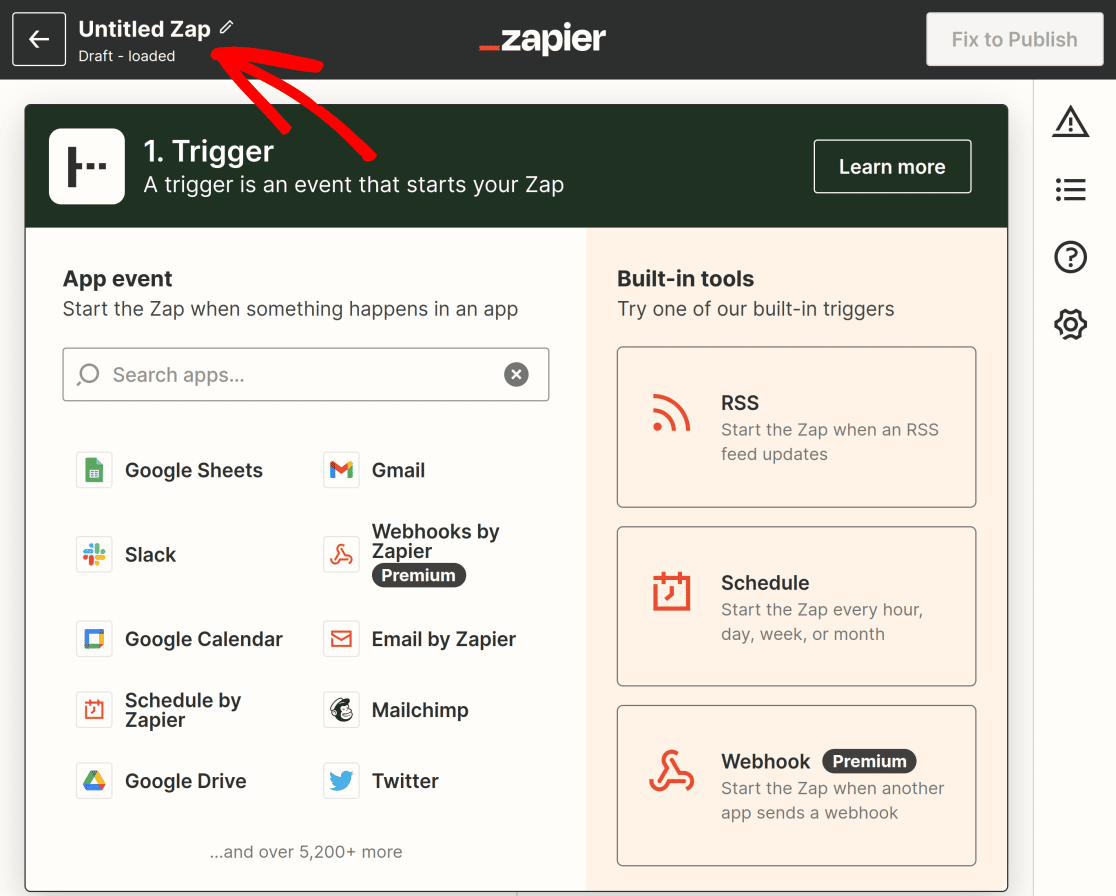
O próximo passo é escolher WPForms como seu aplicativo de acionamento. Na caixa de pesquisa para Evento de aplicativo, digite "WPForms". Quando os resultados aparecerem, clique em WPForms.
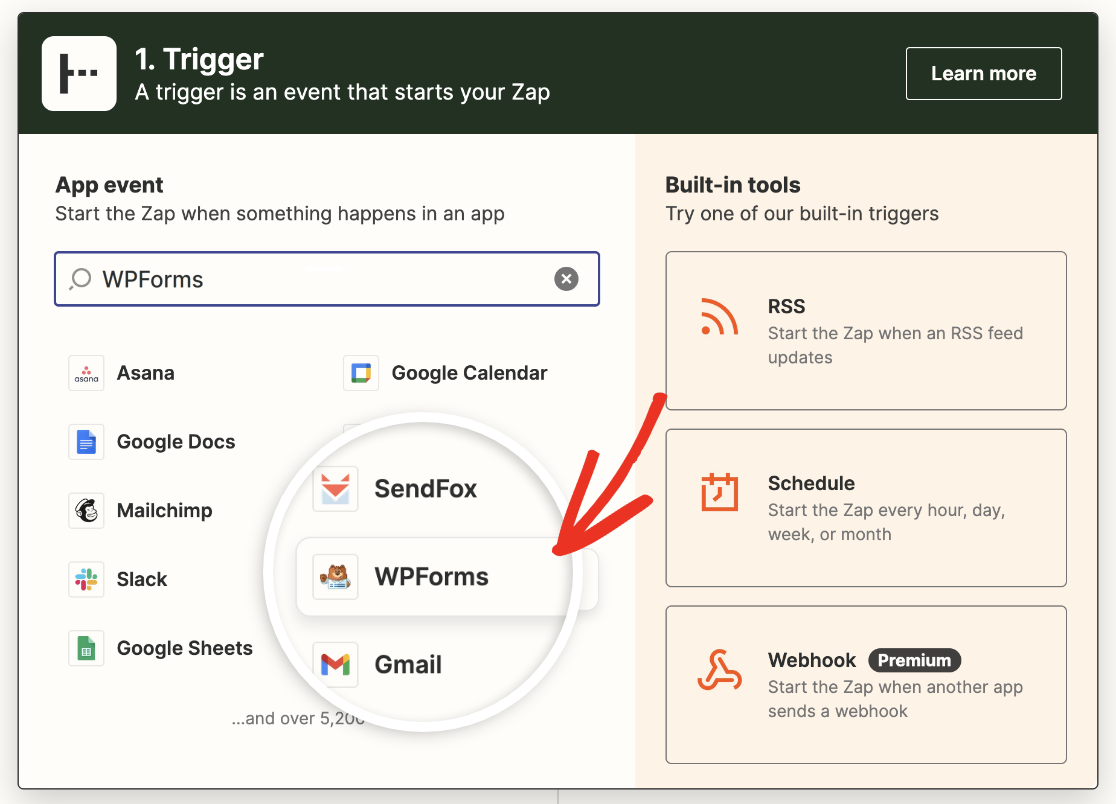
Depois de selecionar o WPForms, o Zapier apresentará as suas opções na secção Trigger. A única opção de acionamento disponível para o WPForms é "Entrada de novo formulário".
Para criar um novo registo de formulário, clique primeiro na caixa de pesquisa e, em seguida, selecione-o no menu pendente.
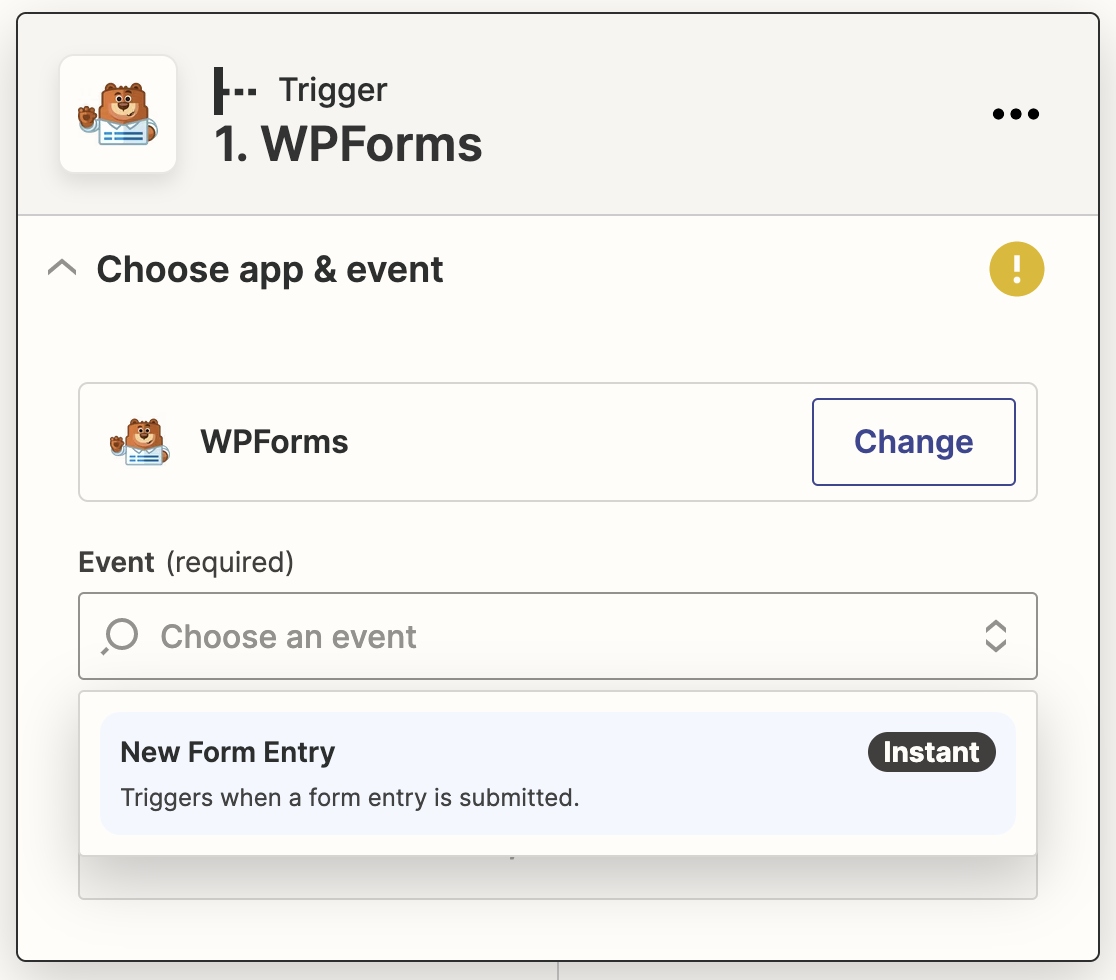
Quando terminar, clique em Continuar. O próximo passo é vincular sua conta do WPForms à sua conta do Zapier. Para fazer isso, clique no botão Sign in (Entrar),
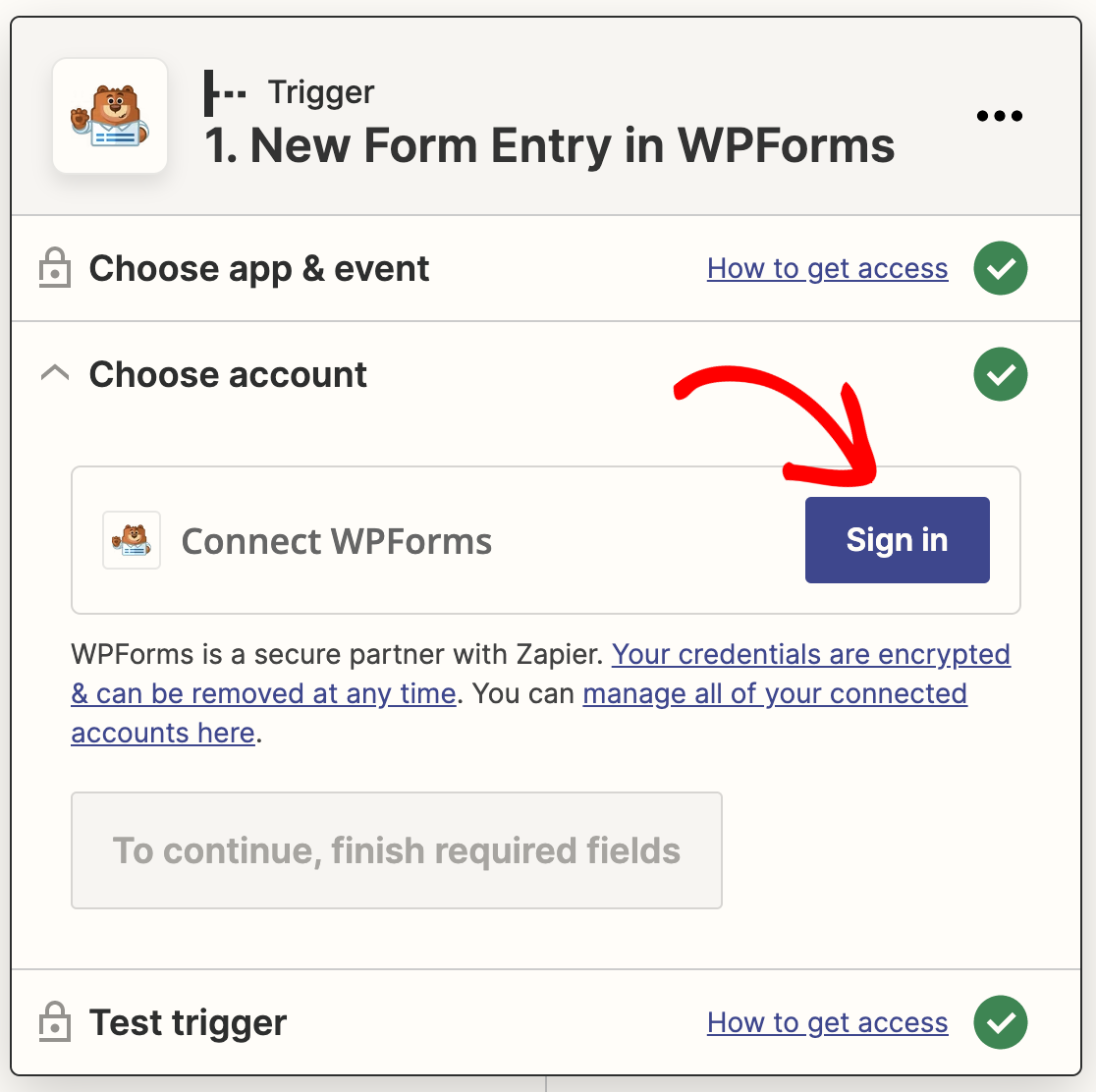
Esta ação resultará na apresentação de uma nova janela. Nesta secção, terá de introduzir a sua chave API para prosseguir.
Regresse ao separador ou à janela onde configurou as suas ligações WPForms para encontrar a sua chave API, como mostrado abaixo.
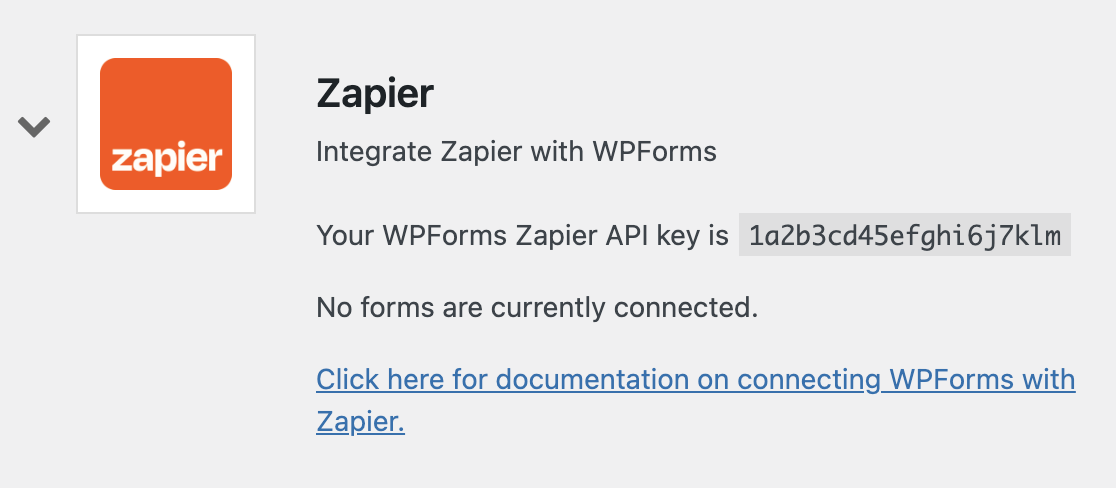
Basta copiar e colar a sua chave de API na janela pop-up do Zapier, introduzir o seu nome de domínio e clicar no botão Sim, continuar.
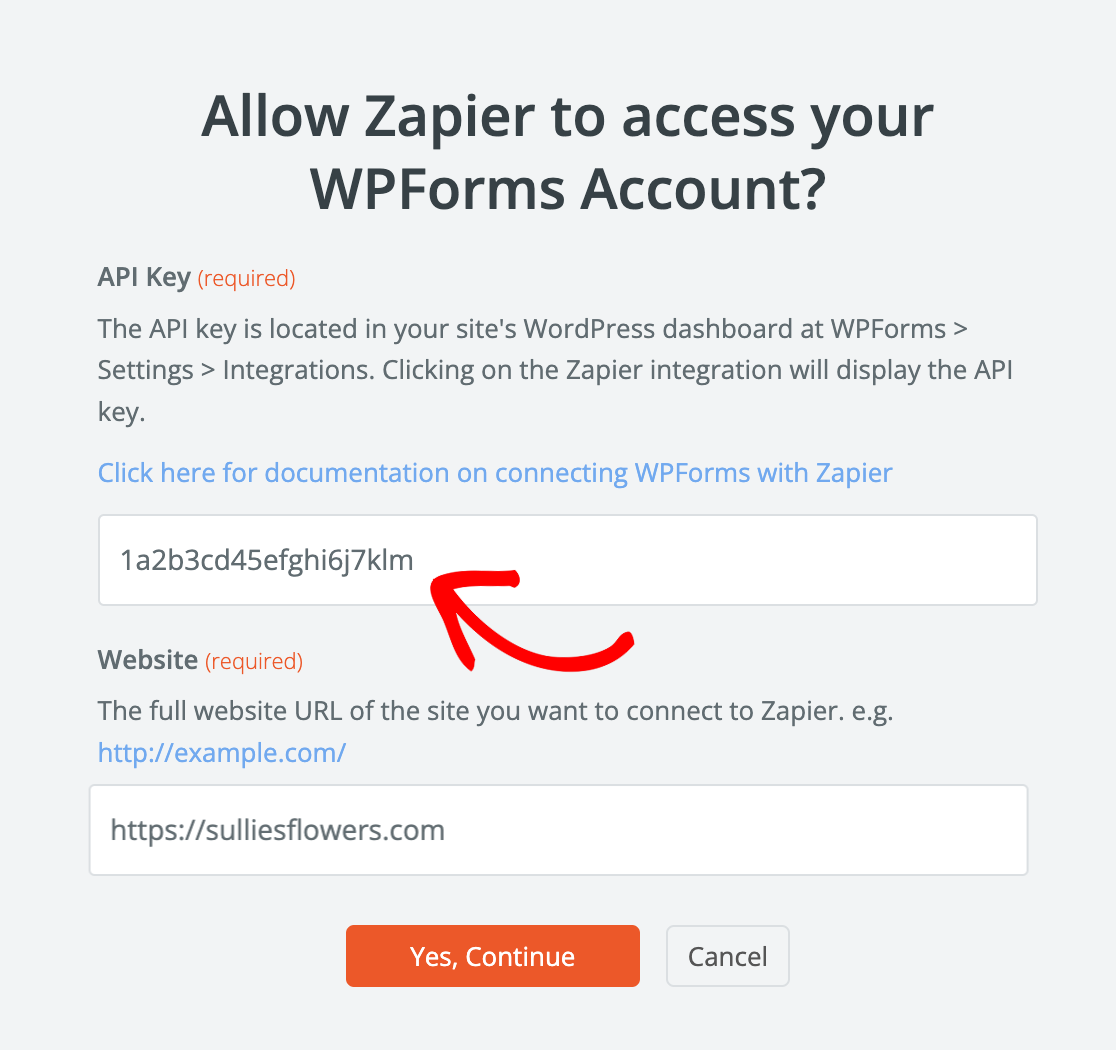
Agora, no menu pendente, selecione o formulário para o qual pretende receber notificações SMS e prima o botão Continuar.
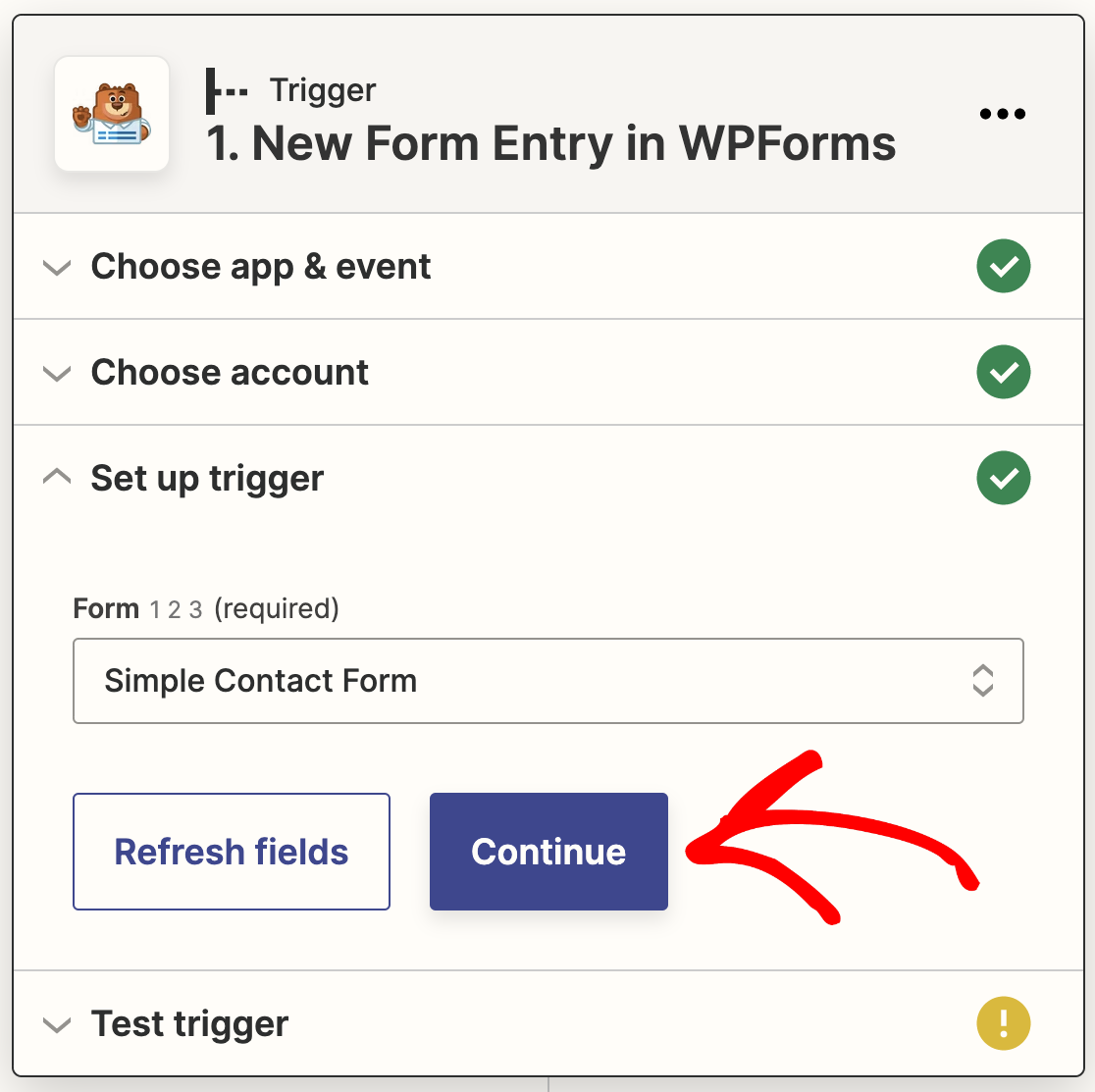
Agora pode testar a ligação do seu formulário ao Zapier. Antes de clicar no acionador Test, é essencial que tenha incluído pelo menos uma entrada de teste para o seu formulário.
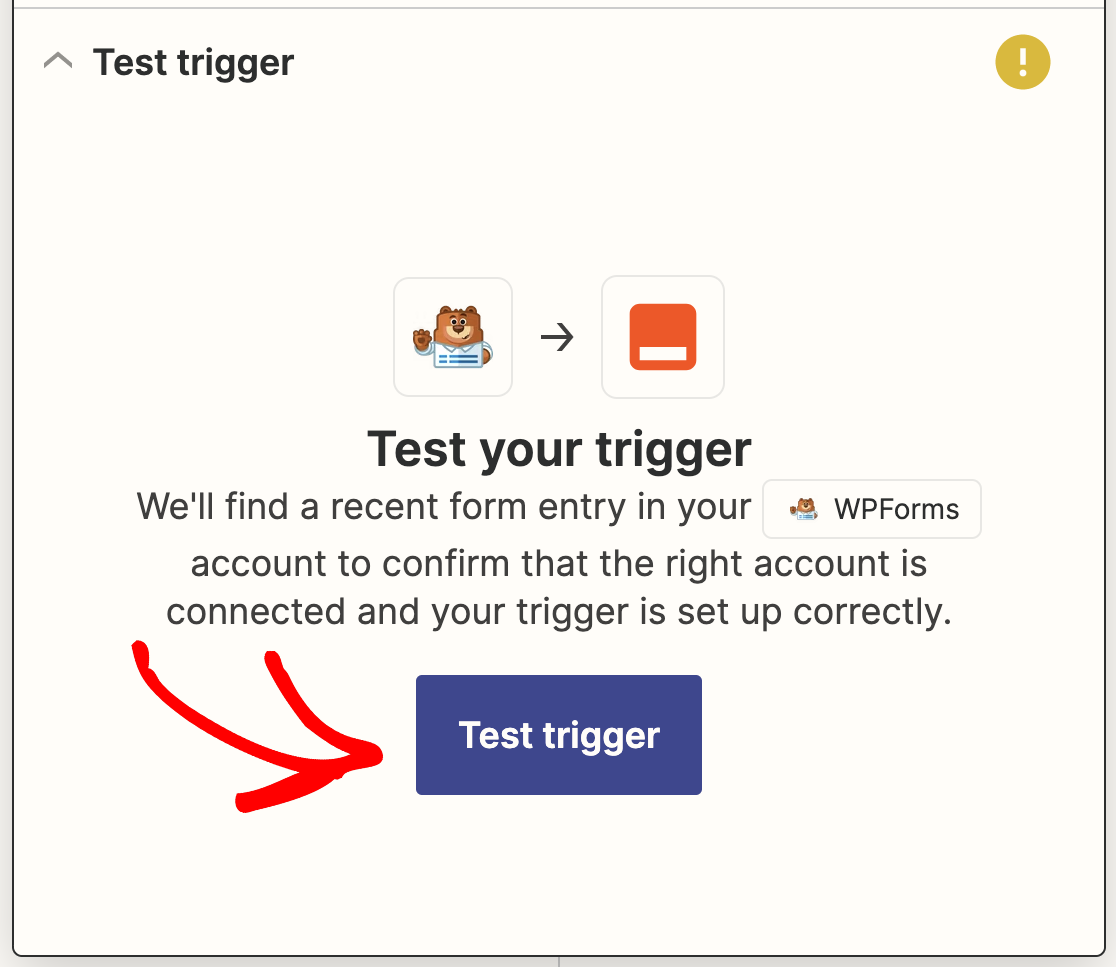
Passado um momento, receberá uma mensagem a confirmar que a sua ação foi bem sucedida. Além disso, pode ver os dados que introduziu no formulário.
Clique no botão Continuar para configurar a sua ação, o que significa criar uma integração de SMS no WordPress utilizando o Twilio.
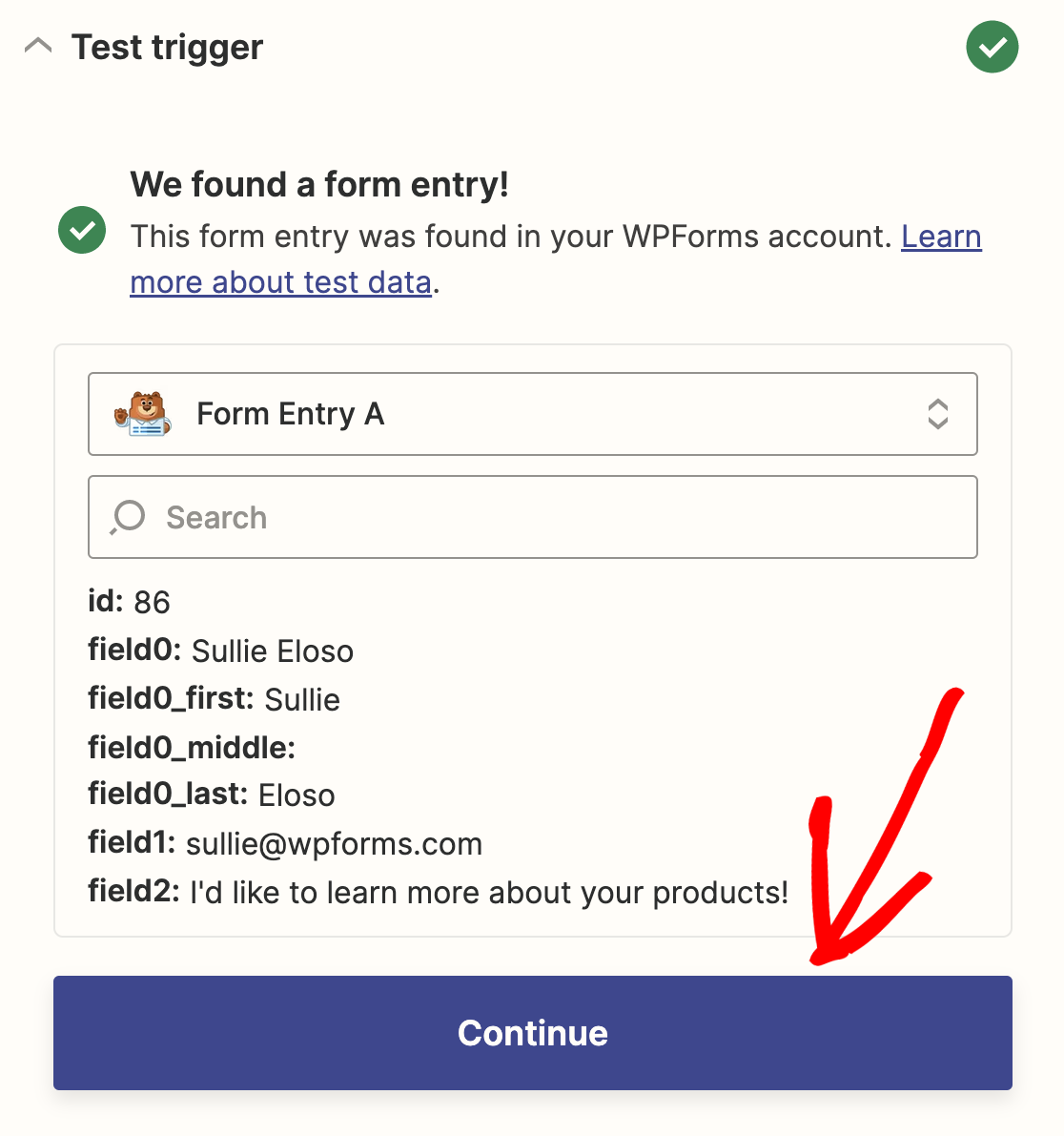
Depois de clicar no botão Continuar, terá de criar um novo separador do browser, uma vez que precisa de iniciar sessão na sua conta Twilio.
5. Configurar a integração do Twilio SMS
Se ainda não tem um número de telefone Twilio, tem de criar um. Para começar, basta criar uma conta Twilio e clicar no botão Obter um número de telefone Twilio.
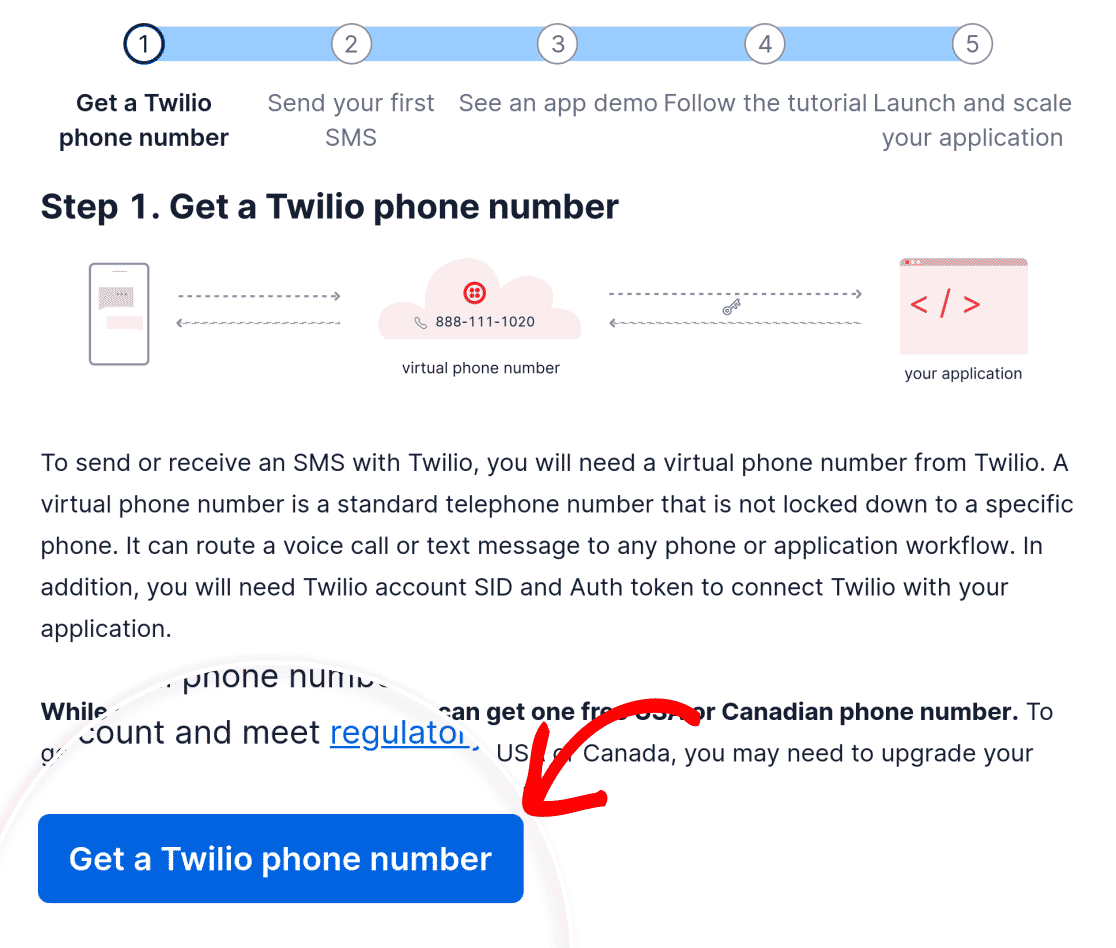
Quando o número de telefone tiver sido gerado com êxito, pode continuar a configurar a integração do Twilio no seu sítio Web.
Agora precisa de encontrar o SID da sua conta e o Token de autenticação. Para tal, basta navegar para a secção Informações da conta. Guarde estas informações num local seguro.
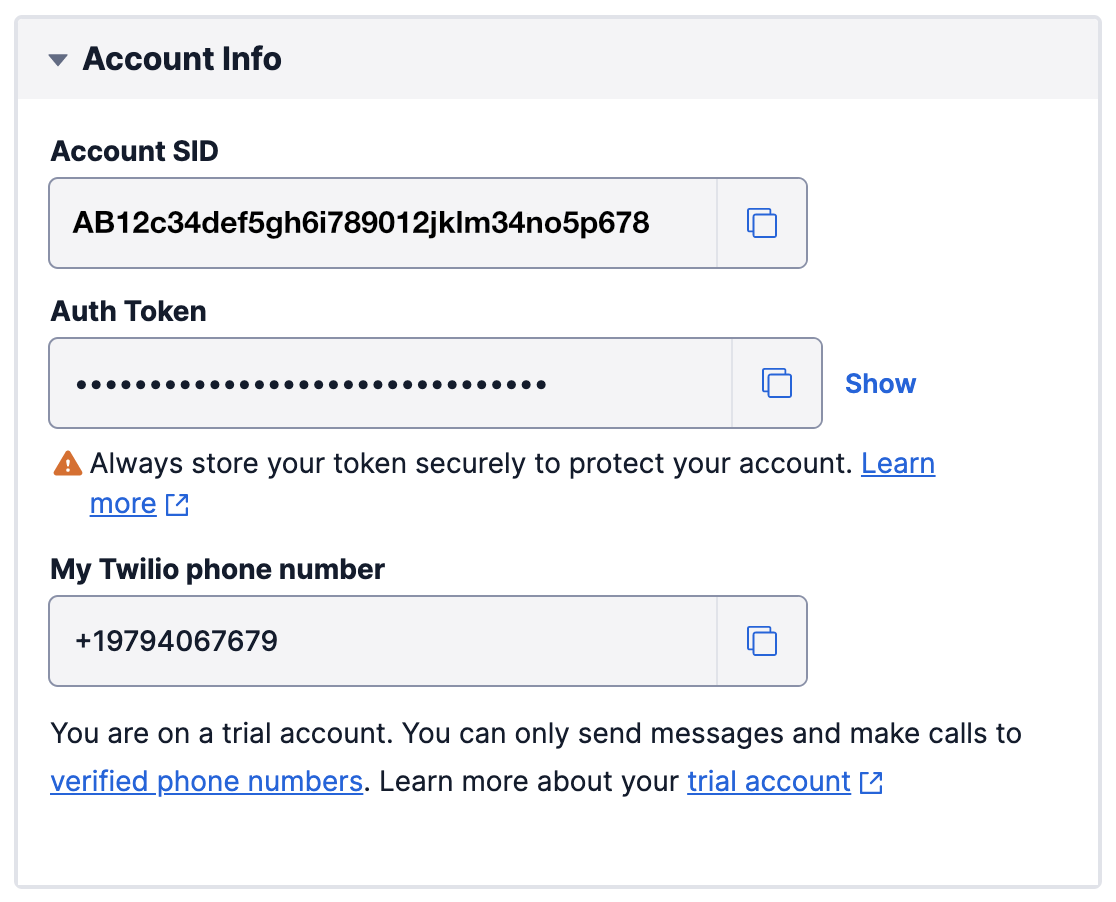
Regresse ao passo Action (Ação ) no Zapier para criar uma integração de SMS no WordPress utilizando o Twilio. Para o evento App do seu Zap, escolha Twilio.
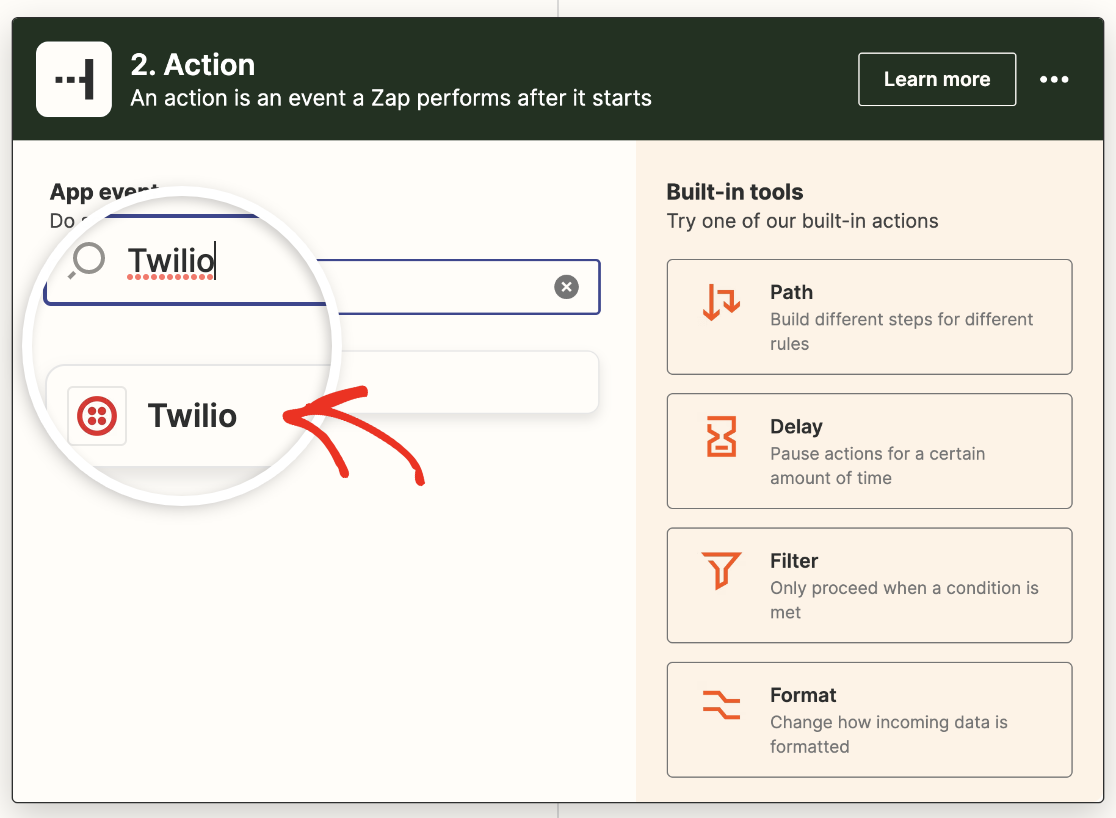
Em seguida, selecione Enviar SMS no menu pendente denominado Escolher um evento. Depois, prima o botão Continuar.
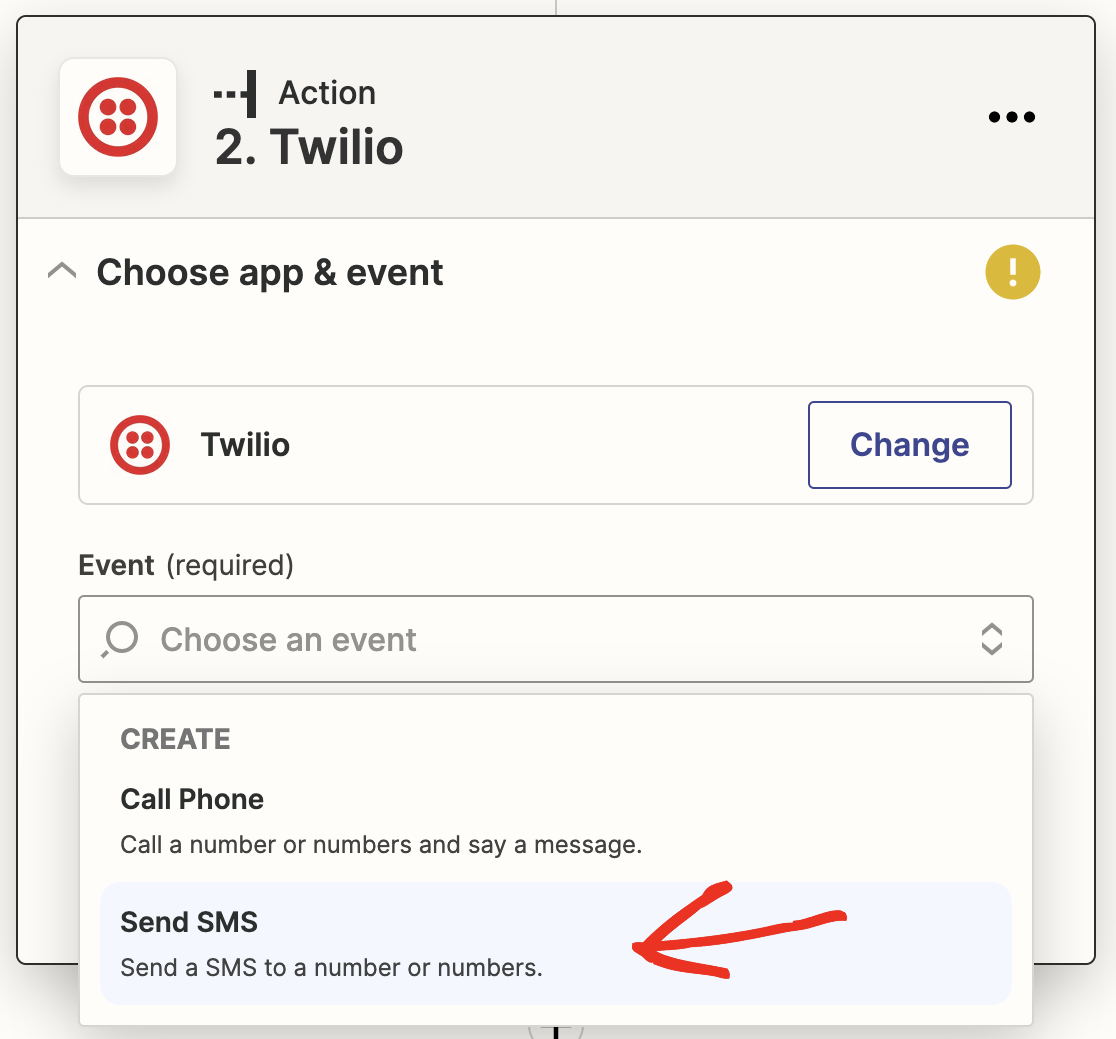
Depois disso, terá de ligar a sua conta Zapier à sua conta Twilio. Clique no botão Iniciar sessão para o fazer e introduza as suas credenciais Twilio.
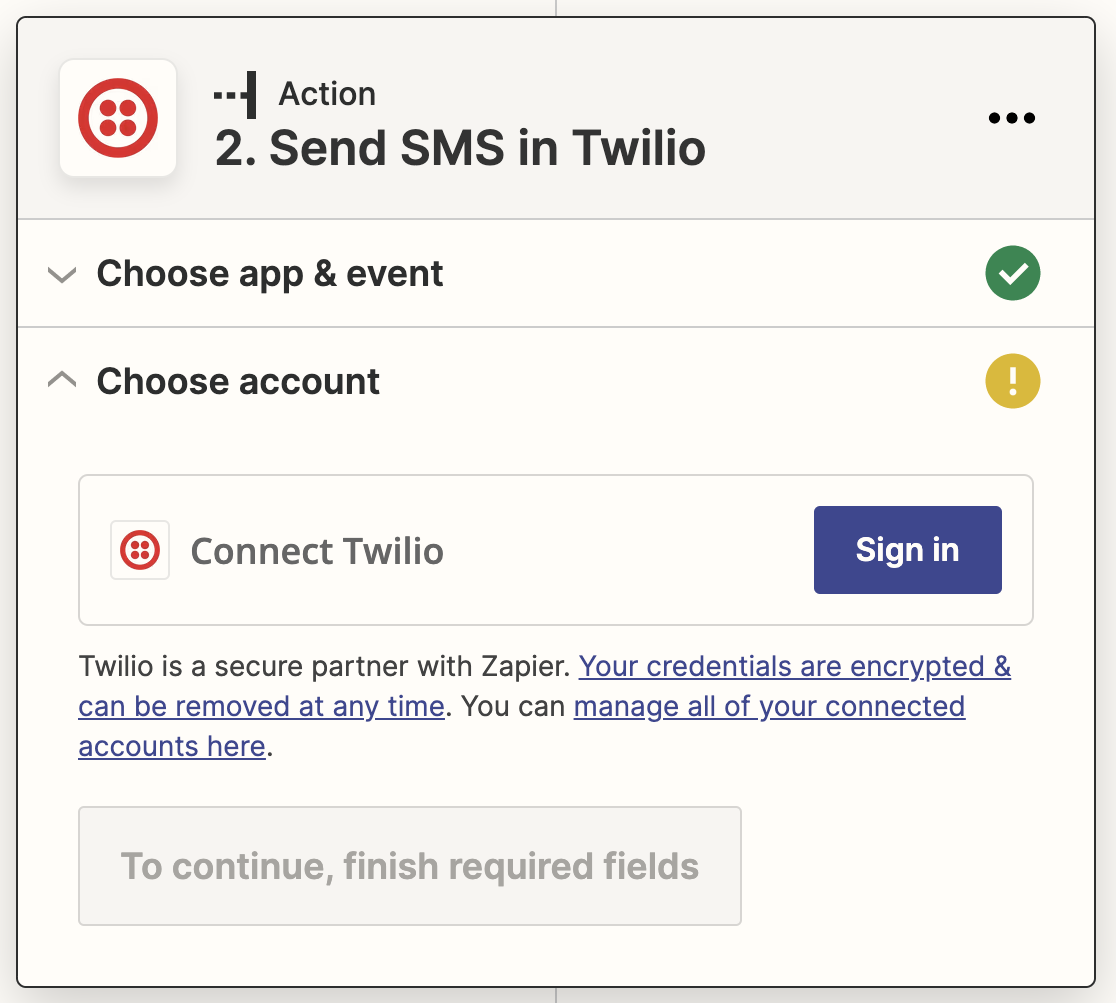
Em seguida, copie e cole o SID da conta e o Token de autenticação que guardou anteriormente nos campos relevantes da janela pop-up do Zapier e prima o botão Yes, Continue (Sim, continuar ).
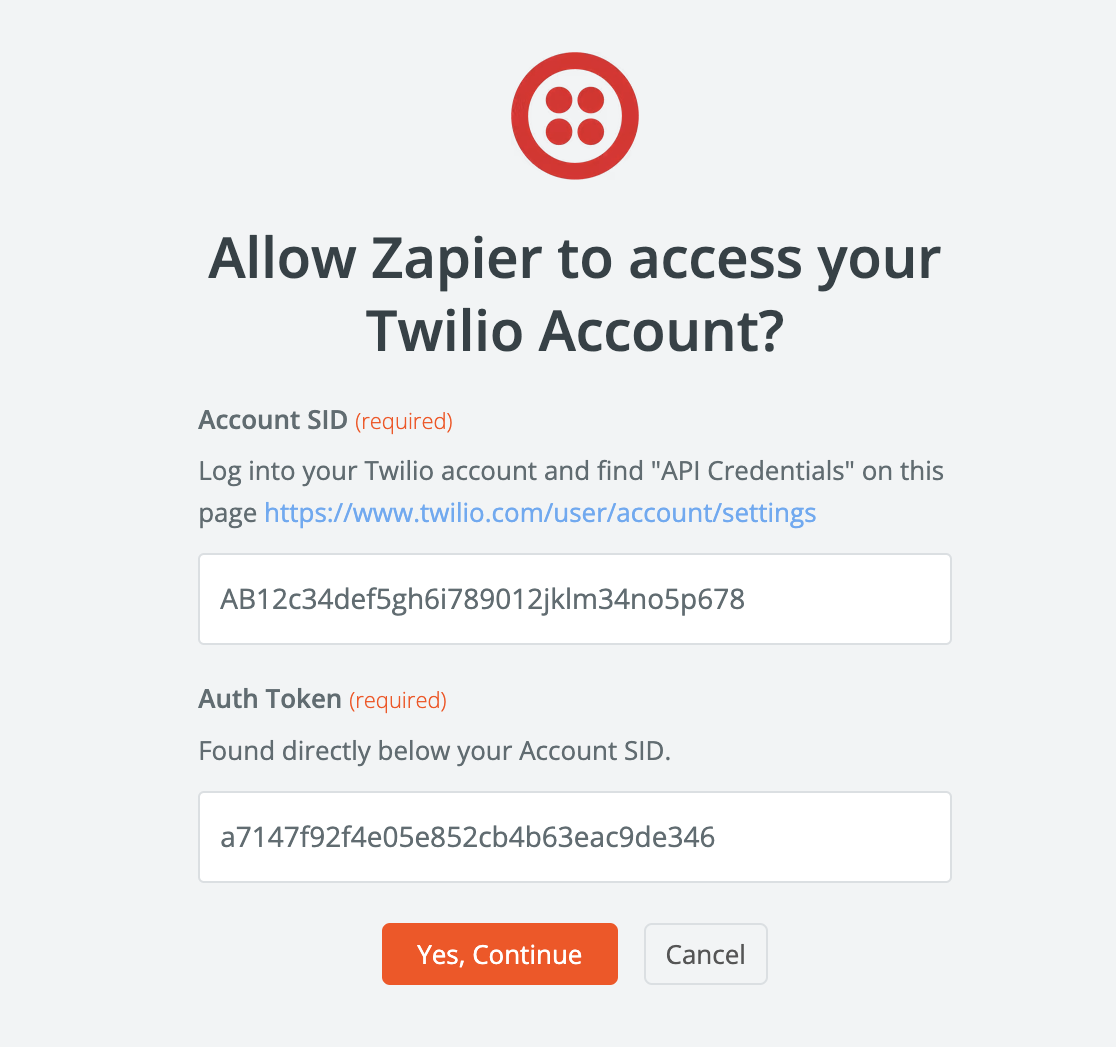
Está quase lá! Agora que ligou o Zapier ao Twilio, só precisa de configurar as definições de notificação por SMS.
6. Configurar as definições de notificação por SMS no Zapier
Continue a preencher os restantes campos da sua conta Twilio no Zapier. Vamos começar com o campo From Number.
Este é o número de telemóvel que o Twilio utilizará para enviar notificações SMS depois de um formulário ser submetido no seu sítio Web.
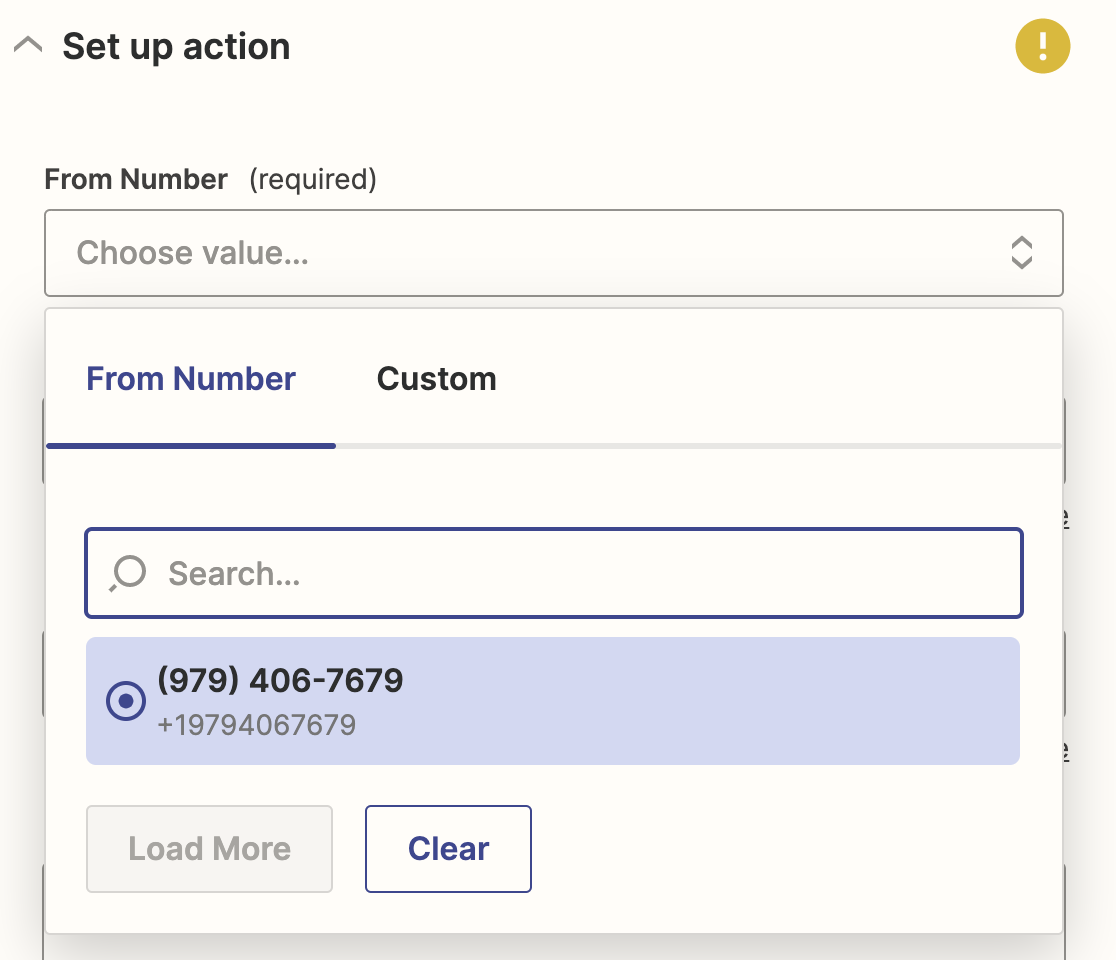
Depois disso, introduza os seguintes dados no Zapier:
- ID alfanumérico do remetente: Introduza um ID de remetente que apresentará a notificação por SMS. Esta ID tem de ser validada na sua conta Twilio.
- Para o número (obrigatório): O número de telemóvel para o qual pretende enviar notificações por SMS. Este número tem de ser verificado na sua conta Twilio.
- Mensagem (obrigatório): O texto da mensagem que lhe será enviada por SMS. Tem a opção de introduzir o texto original ou de retirar material de um campo de formulário.
- URL de multimédia: Tem a opção de incluir uma imagem no seu aviso SMS, adicionando o URL da imagem. Leia isto para obter mais informações.
- Enviar mensagens grandes?: Pode enviar uma mensagem com um máximo de 160 caracteres ou várias mensagens com um máximo de 1.600 caracteres cada.
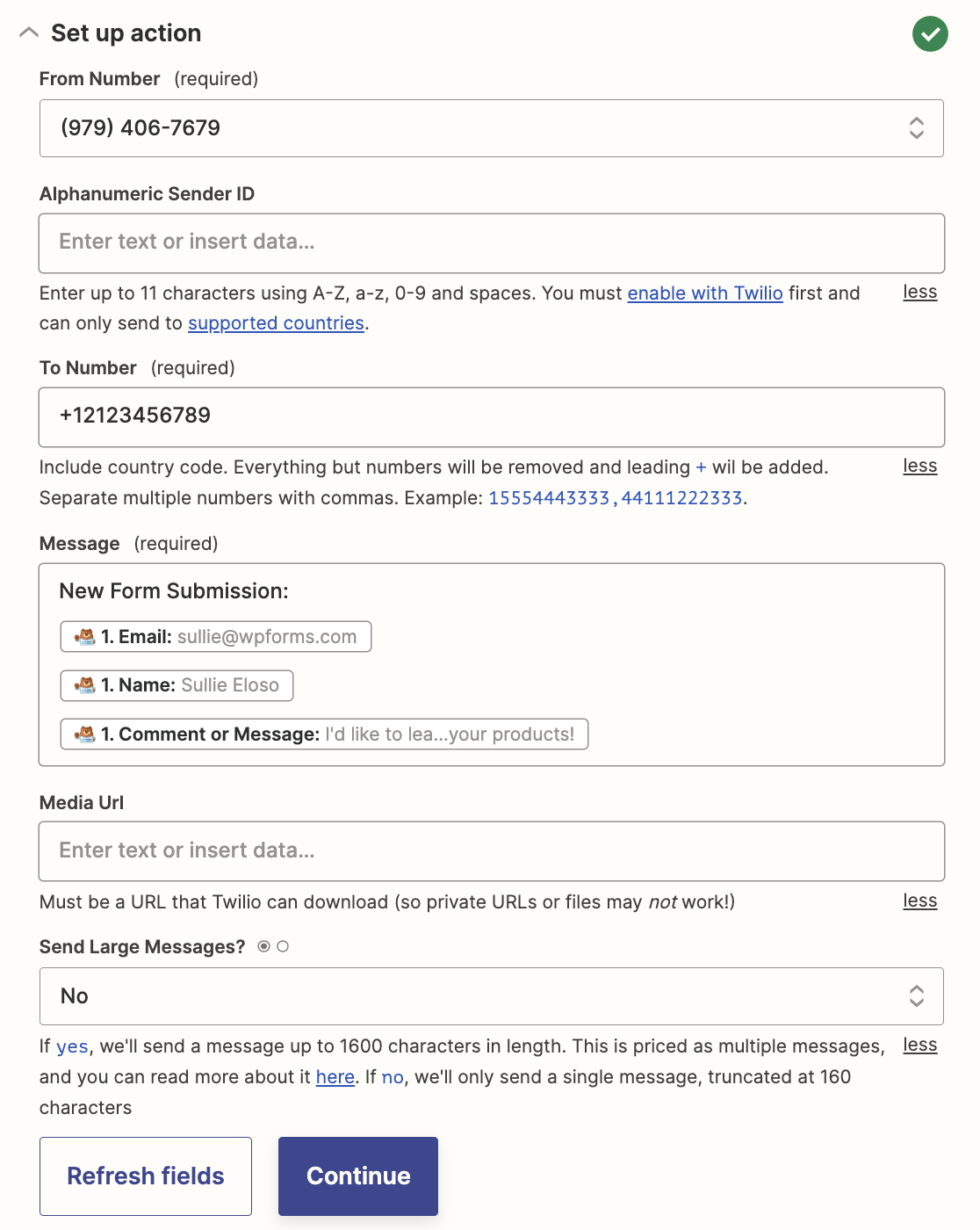
Pode deixar em branco qualquer um dos campos que não sejam obrigatórios e clicar em Continuar. Agora, tudo o que tem de fazer é clicar no botão Testar e continuar para testar a sua ligação Twilio.
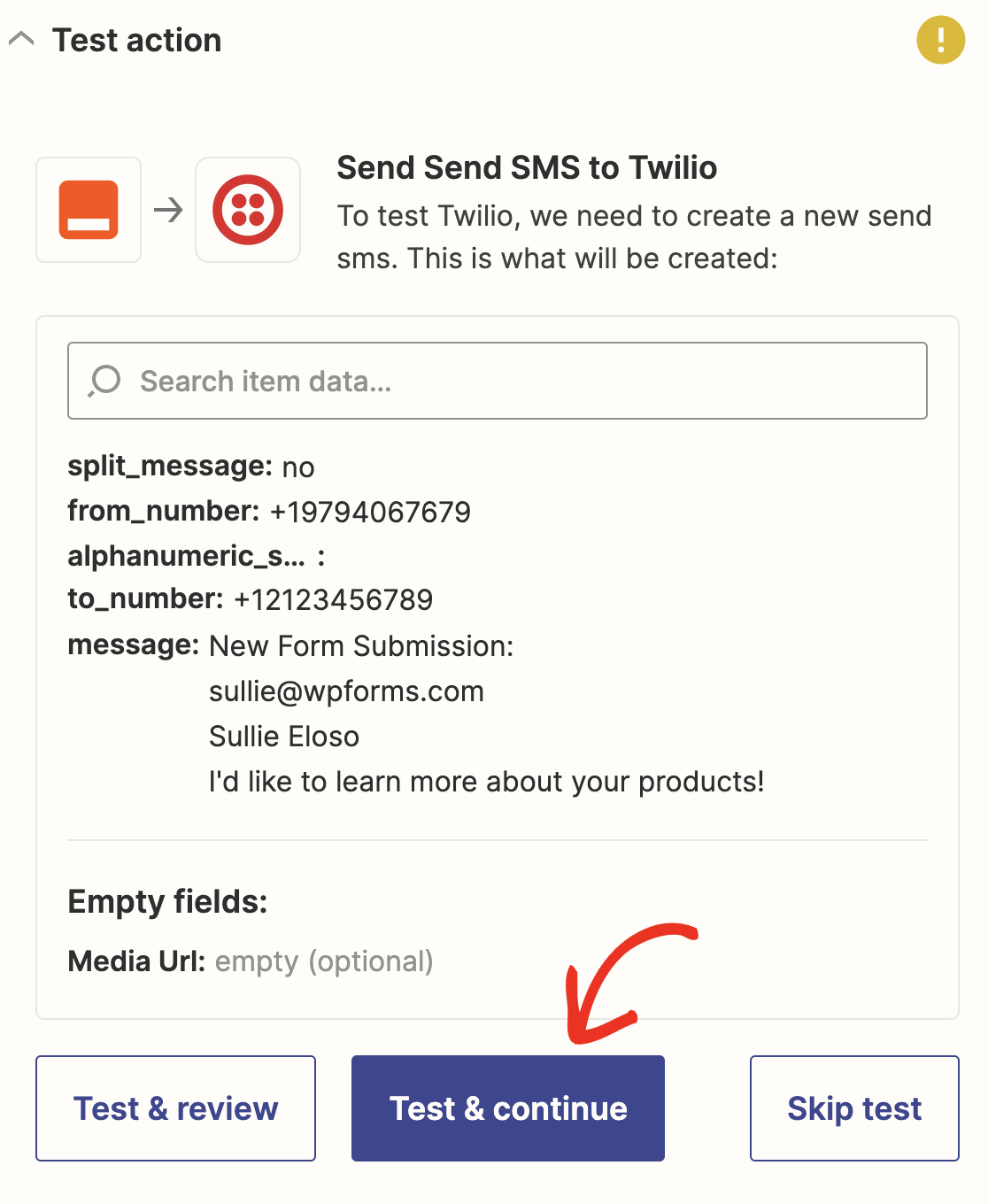
Se todos os campos necessários forem corretamente preenchidos, será apresentada uma mensagem de sucesso.
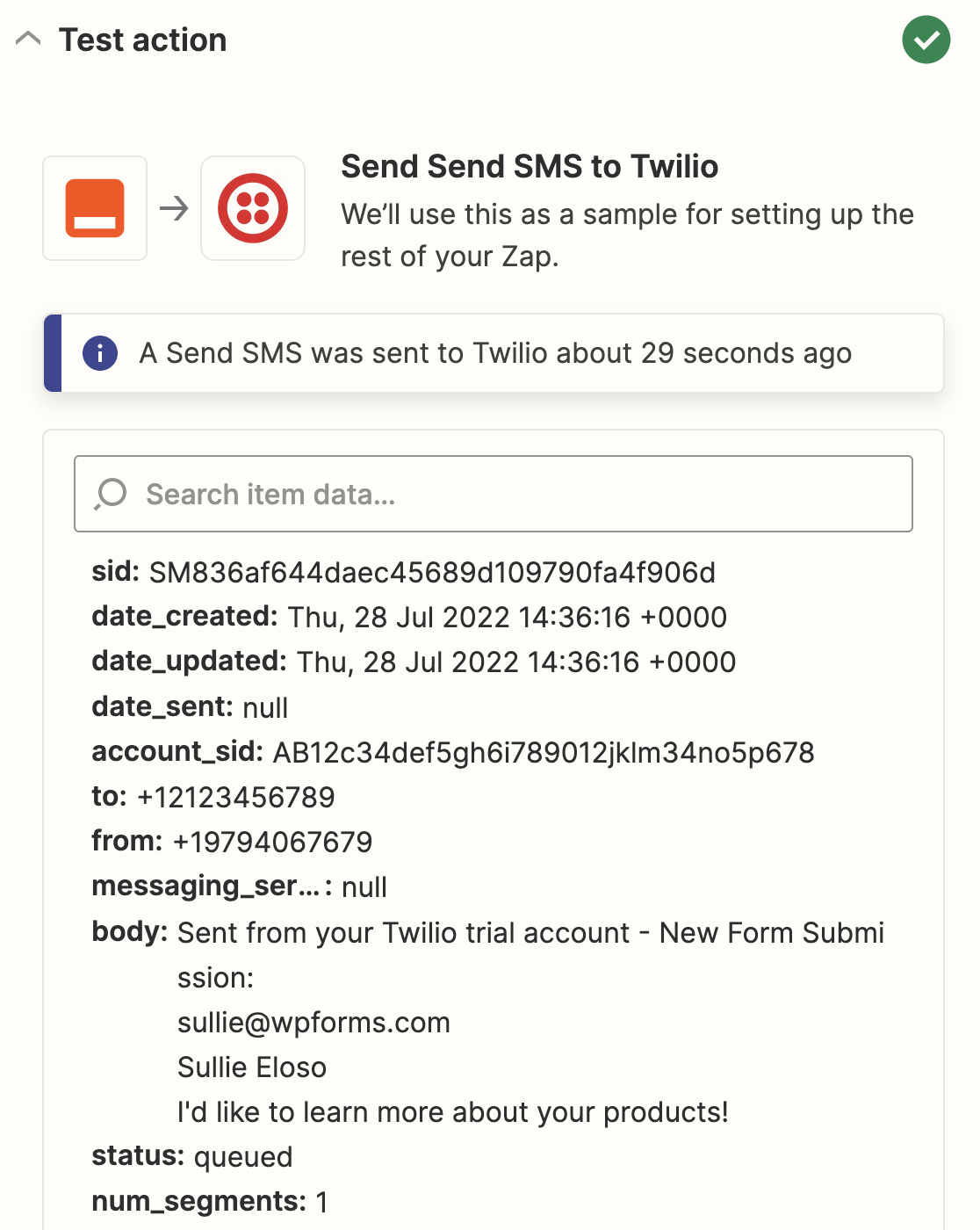
Para além disso, será enviada uma notificação por SMS para o número To que especificou.
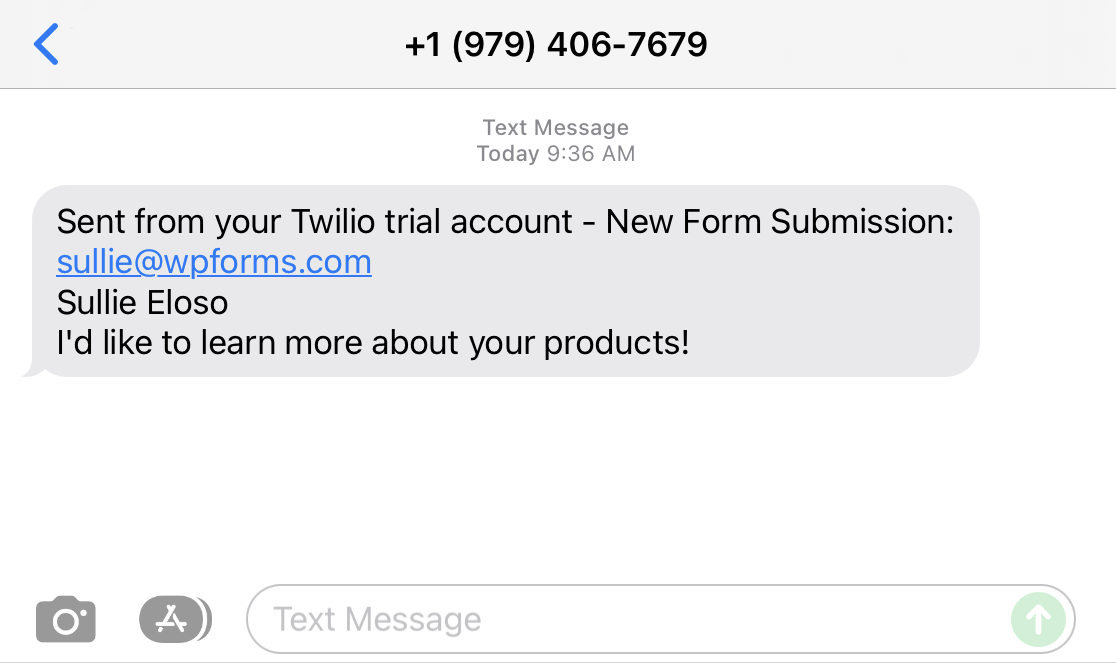
Se tudo estiver a funcionar a contento, tudo o que precisa de fazer agora é premir o botão Publicar Zap.
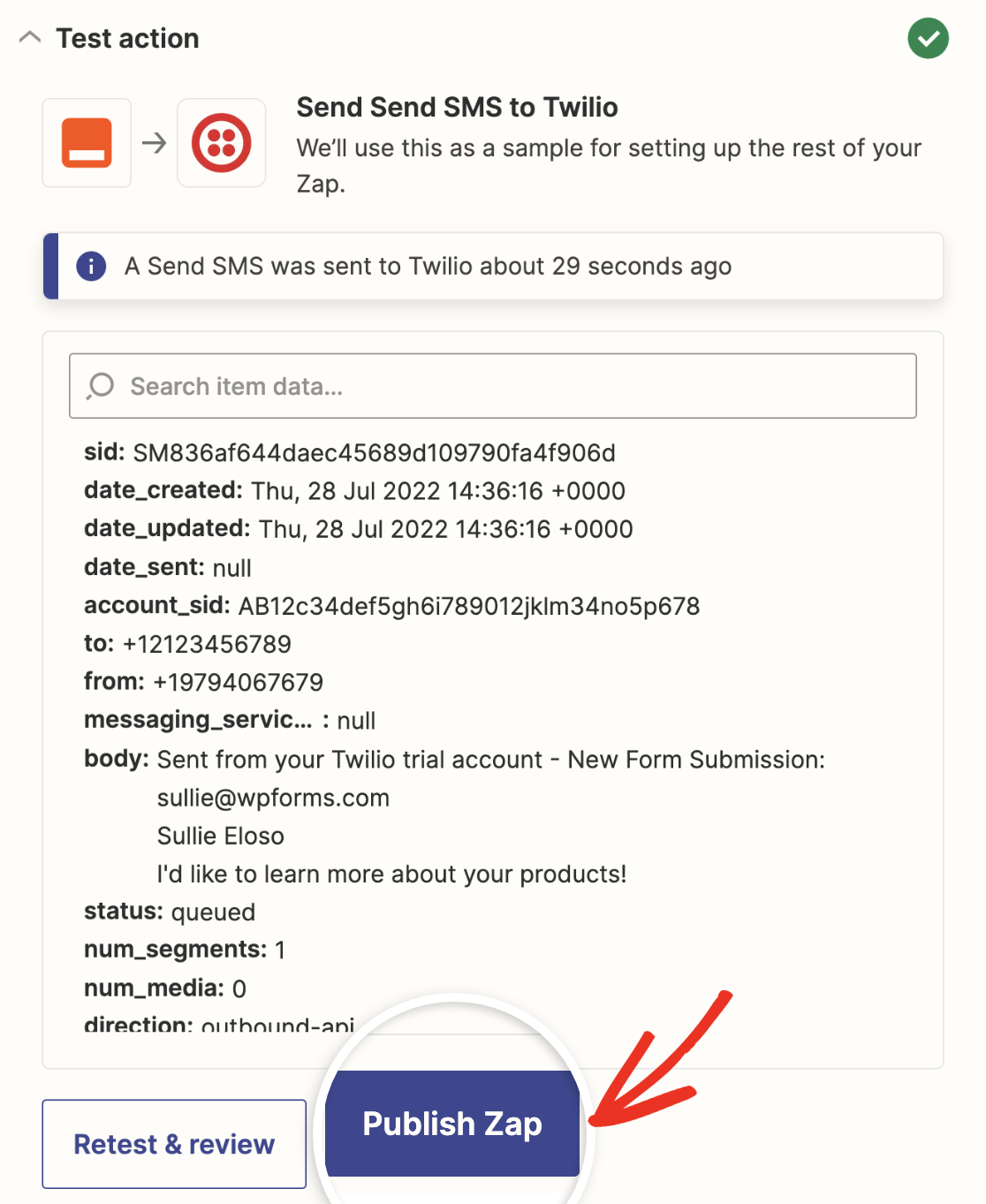
E é tudo! Parabéns, configurou com êxito as notificações de mensagens SMS para o seu formulário WordPress.
Perguntas frequentes sobre as notificações por SMS no WordPress
As notificações por SMS no WordPress são um tópico de interesse popular entre os nossos leitores. Aqui estão as respostas a algumas perguntas comuns sobre o assunto.
Como posso ativar as notificações por SMS para envios de formulários no WordPress?
Uma maneira fácil é usar o plugin WPForms juntamente com o addon Zapier. Isto permite-lhe ligar os seus formulários WordPress a serviços de mensagens SMS como o Twilio para enviar notificações por mensagem de texto sempre que um formulário é submetido.
Que plugin permite notificações por SMS quando um formulário do WordPress é submetido?
O WPForms é um excelente plugin para WordPress que permite notificações por SMS aquando da submissão de formulários. Com o addon de integração Zapier, pode ligar o WPForms a um gateway de SMS como o Twilio para enviar alertas de texto.
Posso receber alertas de mensagens de texto quando alguém preenche um formulário no meu sítio Web WordPress?
Sim, utilizando o WPForms e ligando-o ao Twilio através do Zapier, pode receber notificações de mensagens de texto SMS sempre que alguém submete um formulário no seu site WordPress.
Como posso configurar notificações de formulários SMS no WordPress sem codificação?
O plugin WPForms facilita a configuração de notificações por SMS sem qualquer codificação. Basta instalar o WPForms, obter o complemento Zapier e conectar seus formulários do WordPress ao Twilio usando fluxos de trabalho do Zapier para ativar alertas de mensagens de texto.
A seguir, Como guardar os e-mails do formulário de contacto na base de dados do WordPress
Se estiver a utilizar o WordPress, as informações introduzidas num formulário de contacto não têm de ser perdidas quando se carrega no botão "Submeter". Saiba como guardar os e-mails dos formulários de contacto na base de dados do WordPress para ter um registo histórico de todas as submissões de formulários.
Procurando uma solução para melhorar a experiência dos visitantes do site que o contactam através de um formulário de várias etapas? Confira este guia para saber como criar um formulário de várias etapas no WordPress com o WPForms.
Corrija seus e-mails do WordPress agora
Pronto para corrigir os seus e-mails? Comece hoje mesmo com o melhor plugin SMTP para WordPress. Se não tiver tempo para corrigir os seus e-mails, pode obter assistência completa de Configuração de Luva Branca como uma compra extra, e há uma garantia de reembolso de 14 dias para todos os planos pagos.
Se este artigo o ajudou, siga-nos no Facebook e no Twitter para obter mais dicas e tutoriais sobre o WordPress.